Як переглянути та відкрити неочищені зображення в Windows 10
Більшість камер та смартфонів використовують сирий формат зображення щоб мінімально обробити фотографіїзроблено за допомогою цього пристрою. Формат необробленого зображення дуже відрізняється від звичайних форматів зображень, таких як JPG та PNG. Провідник файлів Windows споконвічно підтримує попередній перегляд кількох різних типів файлів. Однак до цих пір немає підтримки для необроблених форматів зображень. Це просто означає, що ви не можете переглядати необроблені зображення або відкривати файли із зображеннями в Windows 10 за допомогою вбудованої програми Photos.

Якщо ви фотограф або хтось, хто працюєбагато із типовими файлами зображень із необробленим зображенням, то може бути дуже незручно не бачити попередній перегляд у провіднику файлів або відкривати його, не встановлюючи сторонне програмне забезпечення.
Це змінюється додаванням Raw ImageРозширення від Microsoft. Встановивши розширене розроблене зображення з Windows Store, тепер ви можете переглянути попередні зображення у файлі Провідник та відкрити необроблені зображення в Windows 10 за допомогою програми Photos.
Попередній перегляд та відкриття неочищеного зображення в Windows 10
Щоб переглянути та відкрити необроблені зображення в Windows 10, випотрібно встановити розширення Raw Image з Windows Store. Розширення повністю безкоштовне. При цьому, щоб використовувати розширення Raw Image, вам потрібно перейти на Windows 10 версії 1903 або використовувати Windows 10 інсайдерської збірки 18323 або новішої версії.
Отже, підтвердьте свій номер версії Windows 10, перш ніж продовжувати. Після підтвердження виконайте наведені нижче дії для попереднього перегляду та відкриття вихідних зображень у Windows 10.
- Натисніть тут перейти на офіційну сторінку розширення зображень для Microsoft.
- Натисніть на "Отримайте"кнопка.
- Магазин Microsoft відкриється автоматично. Якщо ваш веб-переглядач підкаже, виберіть "Відкрийте Microsoft Store"варіант.
- Натисніть на "Отримайте" і потім "Встановити"кнопка.
- Вищевказана дія дозволить встановити розширення Raw Image у Windows 10.
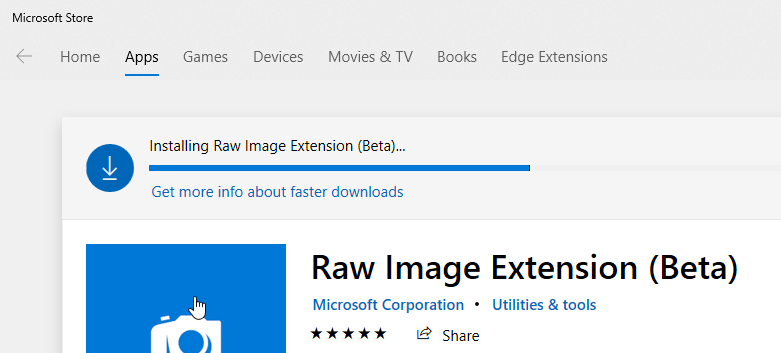
Це все. Вам більше нічого не потрібно робити. Після встановлення розширення File Explorer почне показувати попередні перегляди необроблених зображень. Подвійним клацанням миші на файл необробленого зображення ви можете відкрити його в додатку Фото.

Якщо вам подобається ця стаття, ви можете перевіритиознайомтеся з найкращим списком додатків магазину Windows і як закріпити будь-яку сторінку програми налаштувань для запуску меню та як відключити Cortana в Windows 10 для захисту вашої конфіденційності.